Editor Wix: importar animações do Lottie para o site
3 min
Neste artigo
- Etapa 1 | Adicione uma Inserção Lottie
- Etapa 2 | Copie o URL da animação
- Etapa 3 | Importe o arquivo para o seu site Wix
As animações do Lottie são arquivos animados de alta qualidade que você pode adicionar ao seu site. Ao importar a animação diretamente da sua conta LottieFiles, você pode criar páginas exclusivas e animadas sem precisar adicionar qualquer código.

Antes de começar:
Para importar uma animação, você precisa ter uma conta LottieFiles.
Etapa 1 | Adicione uma Inserção Lottie
Comece adicionando o elemento Animações Lottie ao seu site através do painel Elementos.
Para adicionar uma Inserção Lottie ao seu site:
- Clique em Elementos
no lado esquerdo do Editor.
- Selecione Incorporar código.
- Role para baixo até Animação.
- Clique em Lottie para adicioná-lo ao seu site.
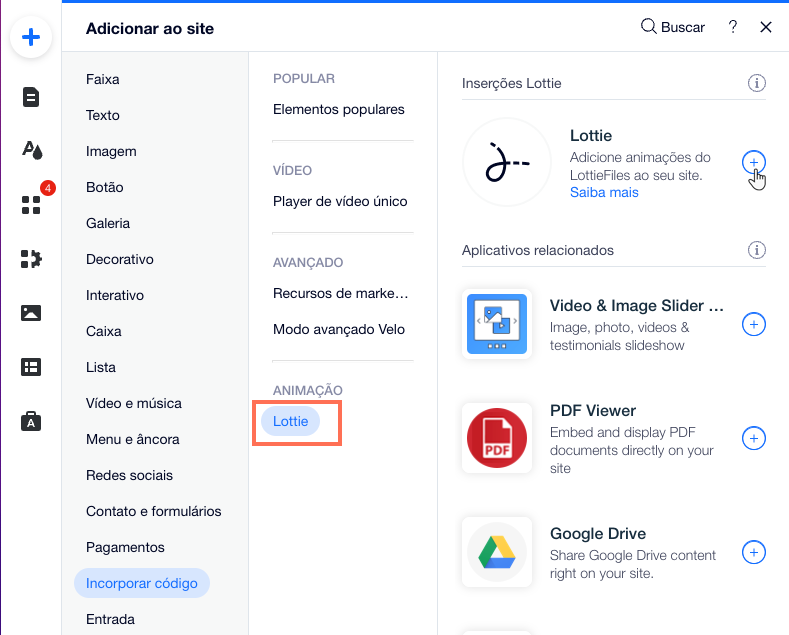
Etapa 2 | Copie o URL da animação
Após salvar uma animação no seu workspace com o LottieFiles, você pode copiar o URL e colar diretamente. Escolha seu próprio design ou importe uma das centenas de animações gratuitas disponíveis em LottieFiles.com.
Para recuperar e copiar o URL da animação:
- Faça login na sua conta LottieFiles.
- Selecione a animação escolhida.
- Clique em Save to workspace to generate (Salvar no workspace para gerar).
- Clique no ícone Copiar em Asset link (Link do recurso).
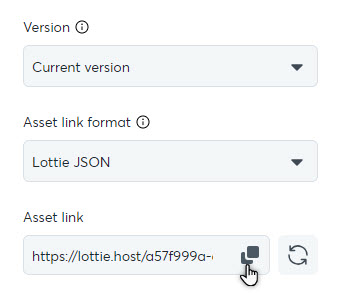
Você sabia?
As animações do Lottie são arquivos vetoriais, portanto mantêm sua qualidade no desktop e no site mobile.
Etapa 3 | Importe o arquivo para o seu site Wix
Após copiar o URL da animação, cole-o no elemento no seu site Wix para criar uma experiência divertida e única para seus visitantes.
Para importar o arquivo para o seu site:
- Selecione o elemento Inserção Lottie no seu Editor.
- Clique no ícone Configurações
.
- Cole o URL no campo em Qual é o URL da animação?.
- Pressione Enter no teclado.
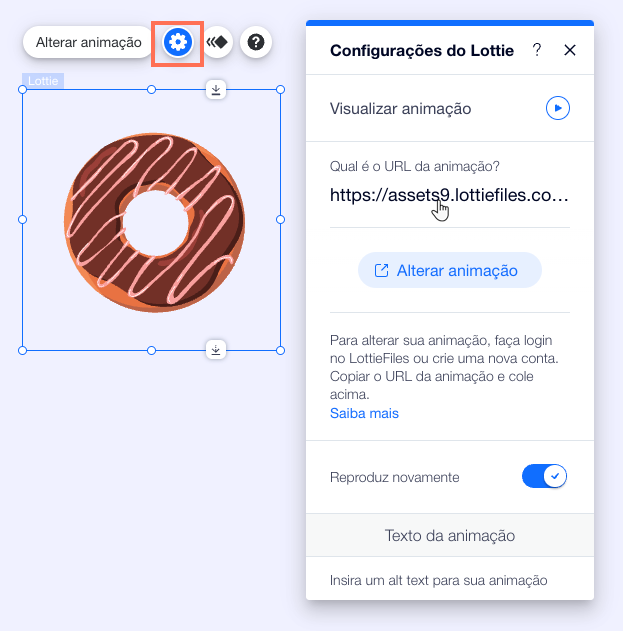
Qual é o próximo passo?
- Clique em Visualizar animação na parte superior do painel para ver como a animação é reproduzida.
- Use as configurações para ajustar como a animação é reproduzida. Saiba mais sobre como ajustar sua animação do Lottie
É importante saber que:
As animações Lottie são convertidas automaticamente em arquivos JSON quando você as importa para um site Wix. Por motivos técnicos, nem todos os campos do arquivo podem ser contidos. As animações Lottie podem, portanto, parecer um pouco diferentes em um site Wix online (por exemplo: exibindo uma variedade/quantidade de movimento reduzida).


